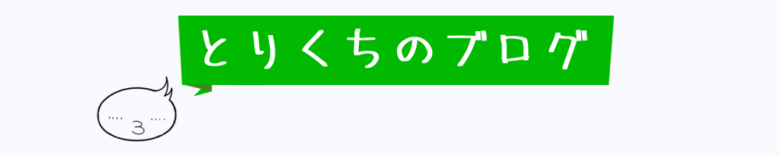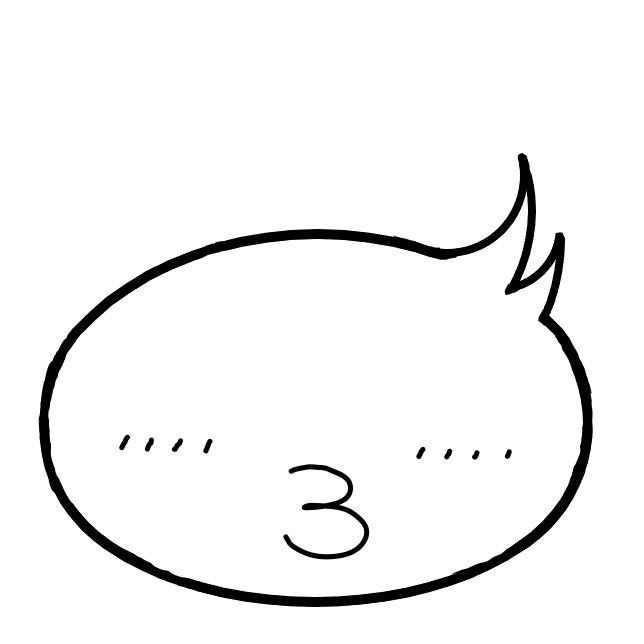
こんにちは、とりくちです。
普段PCやスマホを使っていて煩わしい作業の一つとしてケーブルの抜き差し作業がありますがあなたはどうですか?
最近ではGEN2タイプのケーブルも出てきて映像出力、充電もできたりと非常に多機能なため抜き差しのタイミングは増えるばかりです。
ケーブルをPCへ挿入する際にスッと入らずモヤモヤすることがあります。
また、ケーブル挿入時にPC側面の挿入部周辺に当たりキズがついたりしていませんか?
MacBookを使用されている方なんかはこの辺の傷つきも気になるのではないでしょうか。
大事に扱っていてもどうしてもキズがついてしまう。
そしてリセールバリューが下がってしまう。
そんなリスクを少しで避けられたらと思いませんか?
この記事ではそんなケーブルの抜き差し作業の手間、PCの傷つきを減らす解決法になります。
ちなみに費用は2000円程度です。
ポイント
- ケーブルの抜き差し作業が煩わしい
- 磁気吸着ケーブルで映像出力、充電もしたい
- 少しでもPCを傷つけないようにしたい
もくじ
- いつも使っているケーブル
- 今回使用するアイテム
- USB-Cマグネット変換アダプタの使い方
- USB-Cマグネット変換アダプタを使うメリット
- さいごに
2025年9月追記
使いつづけおよそ1年半ほど経ちましたが現状不具合はありません。
PC本体の充電が100%になったときなどに最適電力量になっているかが不明なところ。
2025年12月追記
上記のリンク先、及び最下部に貼ったリンクは商品が変わったのか直接リンクではなくなっています。
(amazonのみ確認済)
いつも使っているケーブル

いつも使用しているUSB-Cケーブルはこれ。
外部モニタのU2720QMに接続しているのでPCへの給電も可能です。
100W 20GHzの伝送速度
4K 60Hzの映像出力に対応
これで映像出力とPCへの充電を兼ねています。
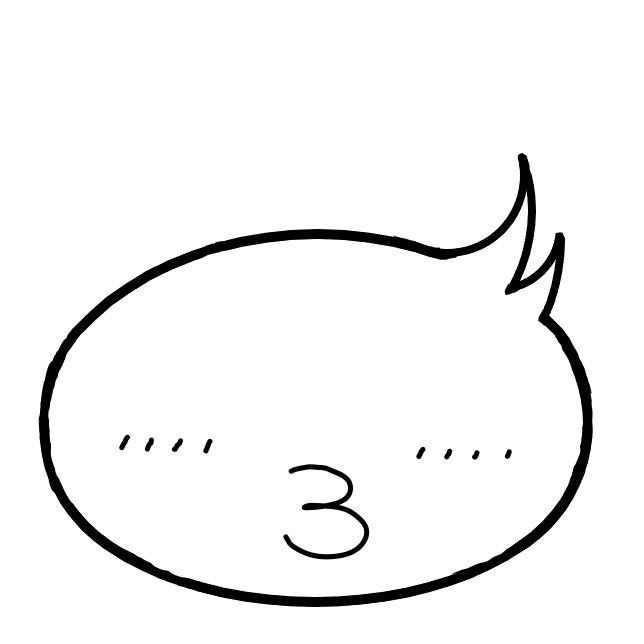
直径およそ6mm・・少しゴツいです。
U2720モニタの詳細はこちら
-

-
【ケーブル1本で映像出力可能】DELL 「U2720QM」モニタのよいところ6つを紹介
2023/9/17
DELL製のディスプレイ 「U2720QM」を使って2年になります。 改めて使ってよかった内容についてまとめました。 ひとつでも当てはまる方は下の目次でみたいところだけでも見ていっていただきたい! リ ...
今回使用するアイテム

今回のアイテムの「USB-C マグネットアダプタ」です。
自身が購入したのはL字タイプのもの。
上手く動作したのでストレートタイプをすぐに追加注文しました。
ノーブランドなのが気になるところですが注文から180日以内であれば確認後、同一の新品と交換してもらえます。
180日、おおよそ半年間あるので個人的には十分かな、と。
注意
本製品は映像出力、PD給電に対応したUSB-C GEN2以降の仕様のものを使用している前提でのアダプタになります。
通常のUSB-Cケーブルでは給電のみになると思いますのでご注意ください。
上で紹介しているケーブルでは映像出力、PCへの給電動作は確認済みです。
それでも映像出力、給電がされない場合は初期不良もしくは給電元が原因と考えられます。
USB-Cマグネット変換アダプタの使い方
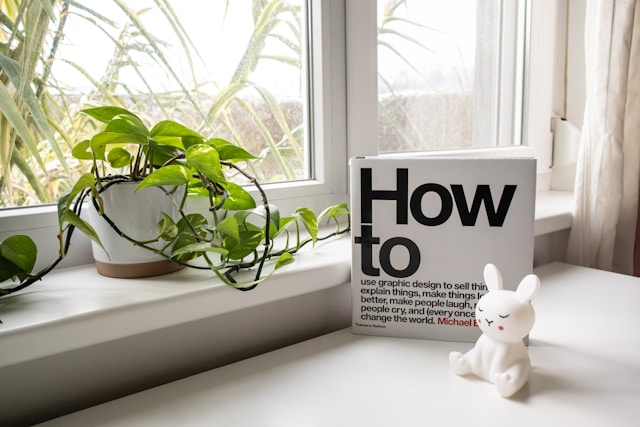
特に小難しいことは考えず、差さるところに刺せば完了です。
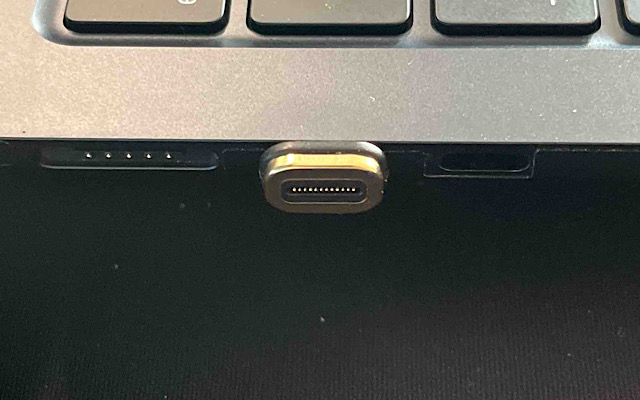
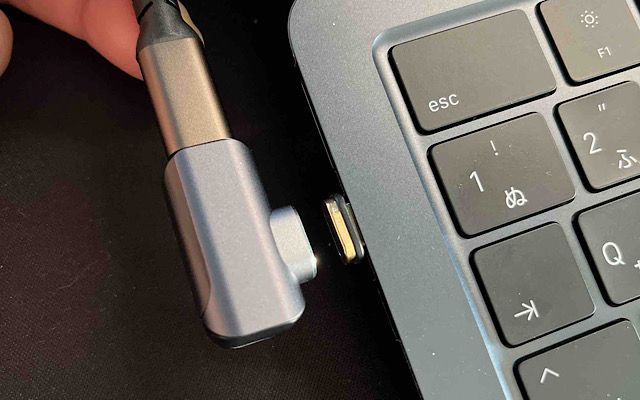
USB-Cマグネット変換アダプタを使うメリット

ここではUSB-Cマグネット変換アダプタを使用するメリットを並べてみました。
PC側ポートを探る必要なし
マグネット型なのでケーブルのオス側をPC側のポートを探す煩わしさがなくなります。
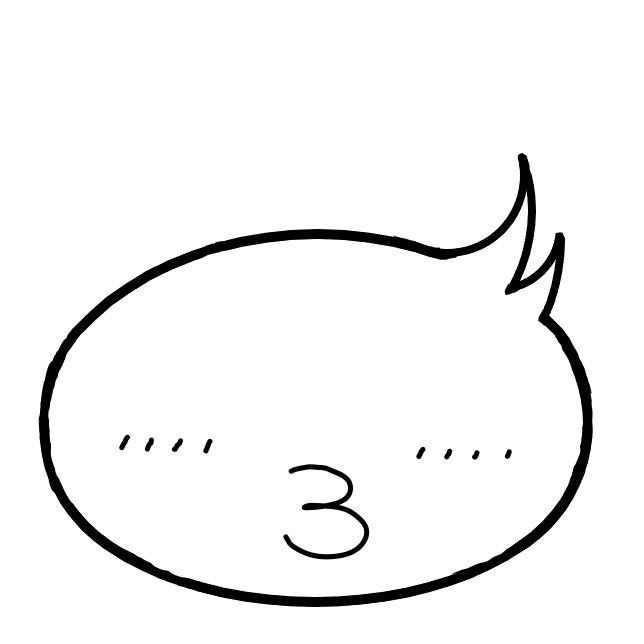
なんだその程度か、と思うかもしれません。
ただ、この煩わしさがなくなると作業スピードも上がりますし一度体験してもらいたいです。
傷つきの懸念を低減
ケーブルをPCを差し込む時に、どうしてもポート周辺に接触し、塗装がはげるような見栄えになってしまいます。
今回のような磁気アダプタがあれば差し込む行為は一度きりなので以降の傷についての心配はグッと少なくなります。
また、抜き差しにより長い目で見ると劣化をしていきます。
そういった面でも磁気アダプタにするメリットがあると思いませんか。
リセールにも影響する?!
上記の傷つきがすくなることで良いことがもう一つ。
PCのリセール時の減額対象が減る傾向になることですね。
外装面の傷だったり汚れはやはり減額対象になってしまうと考えてしまいます。
Apple製品を使っている方は下取りのことを考えますよね。
そうなるとリセールバリューを考えて使うことも大事になってきます。
そういった意味でもマグネットアダプタをつける意味は大きいと考えています。
傷がついてからでは遅いので、この商品でないにしろ何かポート部の傷つき対策を考慮した方が良いのかもしれません。
さいごに
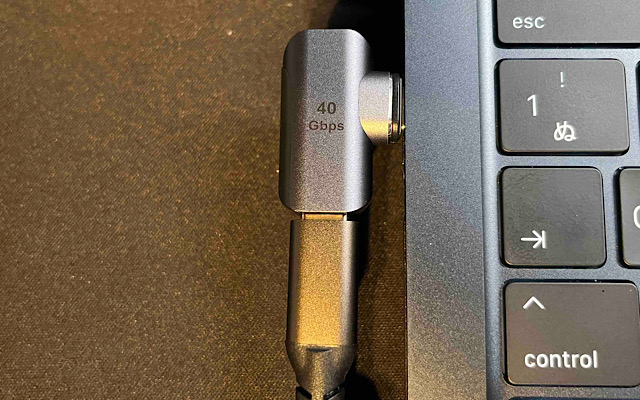
以上が映像出力、充電もできるUSB-Cアダプタの紹介です。
ストレートタイプ、L字タイプなど様々な形状があります。
自身のデスク環境にマッチしたものを選んでみてはいかがでしょうか。
これからも皆さんの悩みや課題を解決できるような記事を書いていけたらと考えております。
それでは、また!